引言:为什么需要这份安装指南
新手安装总踩坑? 驱动不兼容、组件缺失、安装流程混乱——这些问题是否让你在工业自动化入门时就卡了壳?别担心,这份保姆级安装指南将带你避开90%的常见陷阱,让西门子编程软件安装像搭积木一样简单!
作为工业自动化入门的必备工具,西门子 S7-200 SMART PLC 凭借紧凑设计、低成本和强劲指令集,已成为小型设备控制、生产线自动化等场景的理想选择1。无论是食品包装机的精准控制,还是小型装配线的逻辑调度,这款微型 PLC 都能以经济高效的方式满足自动化需求2。
而要让 S7-200 SMART PLC 真正“听话”,编程软件 STEP 7-Micro/WIN SMART 就是关键钥匙。这款基于 Windows 的工具(如 V2.5 版本)不仅是编写控制逻辑的“画板”,更是实现 PLC 与设备无缝通信的“桥梁”2。遗憾的是,不少工程师和技术人员在首次安装时,常因系统环境配置、组件依赖等问题导致软件无法启动,白白浪费调试时间1。
这份指南正是为解决这些痛点而来。我们将用最直白的步骤、最实用的避坑技巧,帮你跳过复杂的技术壁垒,让每一位自动化从业者都能顺利开启 S7-200 SMART PLC 的编程之旅。
安装前准备:这些事项必须提前搞定
系统要求:你的电脑符合条件吗?
安装西门子 SMART 200 系列 PLC 编程软件前,先确认电脑配置是否达标,这是避免安装失败、运行卡顿的关键一步。以下是软件官方推荐的系统要求及配置缘由解析,帮你快速判断设备兼容性。
西门子 SMART 200 软件系统要求参数表
|
配置项 |
最低要求 |
推荐配置 |
|
操作系统 |
Windows 10 专业版/企业版(64位) |
Windows 11 专业版/企业版(64位) |
|
处理器 |
Intel Core i3 或同等 AMD 处理器 |
Intel Core i5 或同等 AMD 处理器 |
|
内存(RAM) |
4 GB |
8 GB 及以上 |
|
硬盘空间 |
至少 350 MB 可用空间(NTFS 格式) |
1 GB 可用空间(含项目文件存储) |
|
显卡 |
支持 DirectX 9.0c 的集成显卡 |
独立显卡(支持硬件加速) |
|
其他 |
.NET Framework 4.7.2 或更高版本 |
鼠标滚轮支持(方便程序编辑操作) |
为什么这些配置如此重大?以 350 MB 硬盘空间 为例,这部分容量不仅要容纳软件安装包(约 200 MB),还需预留示例项目文件(约 100 MB)和系统缓存空间(约 50 MB),确保新手用户能直接打开官方案例学习编程逻辑。而 64 位专业版操作系统 的要求,则是由于软件需要调用特定的系统驱动接口,家庭版系统可能缺失工业软件必要的底层组件,导致无法识别 PLC 硬件。

内存配置方面,4 GB 是运行底线——当同时打开编程界面、梯形图编辑器和设备诊断工具时,内存占用会快速上升,8 GB 配置能显著减少切换窗口时的卡顿。处理器性能则直接影响大型项目的编译速度,复杂逻辑程序的编译时间可能相差 3-5 倍。
快速自查步骤
右键点击「此电脑」→ 选择「属性」,查看操作系统版本和已安装内存打开「控制面板」→「系统和安全」→「系统」,确认系统类型(32位/64位)检查硬盘可用空间:打开「此电脑」,右键系统盘(一般是 C 盘)→「属性」,查看「可用空间」
提前确认配置不仅能避免反复安装的麻烦,还能确保后续编程过程中设备稳定运行。如果你的电脑当前配置未达标,提议优先升级内存或更换 64 位专业版操作系统,这是保障工业软件流畅运行的基础。

软件下载:官方渠道才安全可靠
安装西门子 S7-200 SMART 软件的第一步,也是保障后续操作安全的关键环节,就是通过官方渠道获取安装包。非官方来源的安装文件可能存在版本 mismatch、恶意插件植入等风险,甚至可能导致设备通讯故障或数据丢失。以下是从西门子官网下载 V3.0.1 稳定版 的详细操作指南:
下载步骤分解
访问官网:在浏览器地址栏直接输入西门子中国官网地址(www.siemens.com.cn),避免通过第三方链接跳转,降低钓鱼风险。定位产品页面:在首页搜索栏输入“S7-200 SMART”,或通过导航路径“产品与解决方案 > 自动化 > 可编程控制器(PLC)> S7-200 SMART”进入产品专区。进入下载板块:在产品页面下拉至“资源与支持”区域,找到“软件下载”栏目(一般位于“技术文档”或“驱动与工具”分类下)。选择目标版本:在软件列表中筛选版本号,务必勾选“V3.0.1”(该版本经过西门子官方兼容性测试,支持最新硬件型号),点击右侧“下载”按钮即可启动文件传输。
在下载过程中,提议使用浏览器自带的下载工具(如 Chrome 内置下载器、Edge 下载管理器),这类工具一般具备断点续传功能,能有效避免因网络不稳定导致的下载中断。若遇到下载速度缓慢的情况,可尝试在非高峰时段(如凌晨或工作日凌晨)重新下载,或检查网络防火墙设置是否限制了官网服务器连接。
完成下载后,提议保留安装包的校验信息(如 MD5 码),以便后续安装前验证文件完整性,确保软件未被篡改。通过官方渠道获取的安装包,还能享受西门子提供的技术支持服务,遇到安装问题时可直接联系官方客服获取解决方案。

安装环境检查:提前规避潜在风险
安装西门子 Smart200 软件时,不少工程师会遇到”进度条卡住””文件缺失”等突发问题,实则80%的安装失败都源于环境检查不到位。这份避坑指南帮你提前排除三大隐患,让软件顺利”安家”!
一、关闭杀毒软件:防止安装文件被误判隔离
杀毒软件的实时监控功能可能将软件安装包中的驱动组件误识别为威胁程序,直接删除关键文件导致安装中断。以 Windows 系统自带的 Windows Defender 为例,正确关闭步骤如下:
- 点击任务栏右下角的「盾牌」图标打开 Windows 安全中心
- 选择「病毒和威胁防护」→「管理设置」
- 找到「实时保护」选项,点击开关按钮将其关闭(安装完成后需立即重新开启)
特别提醒:若使用第三方杀毒软件(如 360 安全卫士、火绒等),需在软件设置中暂时关闭「实时防护」或「文件监控」功能,部分软件需在任务栏右键图标选择「退出」才能完全暂停防护。

二、使用管理员账号登录:解决权限不足问题
Windows 系统的用户权限限制会导致安装程序无法写入系统目录或修改注册表,常见报错提示为「无法访问目标文件夹」或「权限被拒绝」。两种解决方案任选其一:
- 方案 A:注销当前账号,使用具有管理员权限的账号重新登录(可在「控制面板→用户账户」中查看账号类型)
- 方案 B:右键安装程序图标,选择「以管理员身份运行」(推荐此方法,无需切换账号)
关键原理:西门子 Smart200 软件需要向系统目录复制驱动文件并注册组件,普通用户权限无法完成这些操作,管理员权限是确保安装完整性的基础。
三、清理临时文件:释放硬盘空间避免解压失败
安装包在解压和运行过程中会生成大量临时文件,若系统临时文件夹空间不足,可能出现「磁盘空间不足」或「解压错误 112」。通过以下两步快速释放空间:
- 按下「Win+R」组合键打开运行窗口,输入「%temp%」并回车,全选文件夹内文件后删除(提示”文件正在使用”的可跳过)
- 打开「此电脑」,右键系统盘(一般为 C 盘)→「属性」→「磁盘清理」,勾选「临时文件」后点击「确定」
空间要求:清理完成后提议确保系统盘剩余空间不少于 8GB,临时文件夹所在分区(默认与系统盘一致)剩余空间不少于 5GB,避免因空间不足导致安装程序异常终止。
完成以上三项检查后,你的电脑就已具备安装西门子 Smart200 软件的基础环境。记住,环境检查是”事前预防”,比安装失败后再排查问题更高效——把这些准备工作做在前,后续安装过程将更顺畅。
详细安装步骤:跟着做就能成功
解压安装包:第一步就别出错
安装西门子 smart200 软件的第一步——解压安装包,看似简单却藏着不少“隐形坑”。不少工程师反馈安装失败,追根溯源竟是解压环节出了问题。掌握正确流程,能帮你从源头规避后续麻烦。
第一,找到你下载好的安装包文件,它一般是 .zip 或 .iso 格式,一般保存在“下载”文件夹或你指定的路径中。接下来,右键点击这个文件,在弹出的菜单里选择“解压到当前文件夹”选项,耐心等待解压完成。解压结束后,必定要检查生成的文件夹里是否有 Setup.exe 文件,这是启动安装程序的关键入口,若缺失则可能是文件损坏或下载不完整,需要重新获取安装包。
关键提醒:解压时生成的文件夹名称 绝对不能包含中文或特殊符号(如 # @ 空格 等)。例如“西门子软件安装包”“smart200_安装文件!”这类命名都可能导致后续安装程序无法正常读取文件,提议使用纯英文或数字命名,如“smart200_install”。
这个步骤虽然简单,但细节决定成败。规范操作不仅能避免不必要的重复劳动,还能为后续安装流程打下坚实基础。完成这一步,我们就可以进入正式的安装环节了。

启动安装向导:管理员身份是关键
准备好安装文件后,接下来就是启动安装向导的关键步骤。这一步的核心注意事项往往被新手忽略,却直接关系到后续安装能否顺利进行——必须以管理员身份运行安装程序。
启动操作三步法
定位安装文件:打开解压后的文件夹,在根目录中找到名为“Setup.exe”的应用程序(一般带有西门子标志性蓝色图标)。选择管理员模式:右键点击“Setup.exe”,在弹出的菜单中选择“以管理员身份运行”选项。等待程序加载:系统会短暂验证管理员权限,随后安装程序开始启动,加载过程约3-5秒,请保持耐心等待界面出现。
许多用户遇到的“安装到一半突然报错”问题,十有八九源于跳过了管理员身份验证。由于软件安装需要写入系统目录、配置注册表项等高级权限,普通用户模式下这些操作会被系统阻止,最终弹出“权限不足”的错误提示。记住,这一步的规范操作能帮你避开80%的初期安装障碍。

许可协议与安装路径:按默认设置更稳妥
安装西门子 smart200 软件时,许可协议和安装路径的设置是确保后续使用顺畅的基础环节。这两步操作看似简单,却直接影响软件能否正常安装和运行,尤其对新手来说,按默认设置操作能有效规避不必要的麻烦。
第一是许可协议页面。当安装程序运行到许可协议环节时,会弹出包含软件使用条款的窗口。这是软件厂商与用户之间的法律约定,必须点击“接受”按钮才能继续安装流程。一般“接受”按钮位于窗口底部,可能需要先勾选“我同意”之类的复选框,再点击确认。跳过这一步或选择“拒绝”,安装程序会直接终止,因此务必确保正确完成此操作。
接下来进入安装路径设置页面。这里系统会默认推荐一个安装位置(一般是 C 盘的 Program Files 文件夹下),对于大多数用户,尤其是新手,强烈提议直接点击“下一步”采用默认路径。修改安装路径看似灵活,但可能导致后续软件组件找不到依赖文件,或在桌面、开始菜单中无法生成快捷方式,甚至出现“程序已安装但无法打开”的问题。默认路径经过软件厂商优化,能确保所有组件正确关联,最大程度减少安装后使用故障。
新手注意事项:安装路径的修改需要对电脑文件系统有必定了解,列如清楚不同磁盘分区的存储空间、文件权限等。若没有特殊需求(如 C 盘空间不足),完全无需调整路径。保持默认设置,既能节省操作时间,也能避免因路径设置不当引发的后续问题,让安装过程更顺畅。

组件选择:这些功能提议全选
在西门子 SMART200 软件安装过程中,组件选择是决定后续使用体验的关键一步。这里有几个核心功能模块必须勾选,它们直接关系到编程环境的完整性、设备连接的稳定性以及学习资源的可获得性,新手用户尤其提议全部选中,避免因遗漏工具导致后续操作受阻。
① 编程软件:核心功能,必须勾选
作为整个开发环境的基础,编程软件包含了梯形图、SCL 等编程语言编辑器,以及程序下载、监控和调试功能。缺少它将无法进行任何 PLC 程序的开发工作,因此这是唯一不可撤销的必选组件。
② 驱动程序:确保设备正常连接的关键
驱动程序主要用于支持电脑与 PLC 之间的通信,特别是通过 USB/PPI 电缆连接时,必须安装对应的驱动才能识别硬件设备。若未勾选,可能出现“设备无法连接”“通信超时”等问题,后续调试将无法进行。
③ 示例项目:新手快速上手的学习模板
示例项目包含了官方提供的典型应用案例,如电机控制、定时器应用、数据通信等场景的完整程序。对于新手而言,这些项目是理解编程逻辑和功能实现的最佳参考,能协助你跳过“从 0 到 1”的迷茫期,直接通过实战案例学习。
④ 协助文档:随身携带的官方指南
协助文档整合了软件操作说明、指令手册、故障排查方法等权威资料。当你遇到编程疑问或功能使用问题时,无需额外搜索,直接通过软件内的协助功能即可快速查阅,相当于拥有了一本随时可用的“离线教程”。
重大提示:在组件选择界面,一般会有“提议全选”的提示文字(如图中标注所示)。为确保安装后功能完整,避免二次补装的麻烦,强烈提议保持所有必选组件的勾选状态,直接点击“下一步”即可。

等待安装与重启:耐心完成最后一步
经过前面的配置,目前我们来到了西门子 SMART200 软件安装的最后阶段。此时安装程序会自动运行组件部署流程,你只需关注界面上的进度条,静静等待它从 0% 走到 100%。这个过程可能需要几分钟时间,具体取决于你的电脑配置,提议不要中途关闭窗口或进行其他高负载操作,以免影响安装完整性。
当进度条完成后,系统会弹出“安装完成”的确认窗口。此时需要注意窗口底部的“重启电脑”勾选框——请务必确保该选项处于勾选状态,由于软件的部分核心组件需要通过重启才能完成注册和激活。确认勾选后,点击窗口右下角的“完成”按钮,电脑将自动开始重启流程。
重大提醒
重启操作是软件正常运行的必要步骤,未重启可能导致功能缺失或启动失败。提议在点击“完成”前,先保存并关闭当前正在进行的其他工作(如文档、设计文件等),避免数据丢失。若重启后桌面未出现软件图标,可通过“开始菜单→所有程序→Siemens”路径查找启动项。
完成重启后,西门子 SMART200 软件就已成功安装到你的电脑中,接下来就可以开始体验它的各项功能了。这一步虽然简单,但耐心等待和正确操作是确保后续使用顺畅的关键哦!

安装后验证:确认软件能正常运行
启动软件:检查是否安装成功
完成软件安装后,我们需要通过启动程序来确认安装是否成功。这个过程超级简单,只需三步即可完成验证:
第一,在电脑桌面上找到名为 “STEP 7-Micro/WIN SMART” 的软件图标,双击图标启动程序。这里要注意,图标一般是西门子标志性的蓝白配色,带有软件名称的清晰标识,很容易识别。
双击后,软件会开始加载运行文件。
特别提醒:首次启动时,由于系统需要初始化相关组件和配置文件,加载时间会稍长,大约需要10秒钟左右,请耐心等待,不要重复点击图标,以免程序异常启动。
当软件加载完成后,如果界面上弹出 “新建项目” 或 “打开项目” 的选择窗口,就说明软件已经成功安装并可以正常使用了。这个窗口是软件的初始操作界面,通过它我们可以开始创建新的PLC项目或打开已有的项目文件。
整个验证过程无需复杂操作,通过观察启动后的界面状态就能快速判断安装结果,确保后续编程工作可以顺利开展。

环境配置检查:确保后续使用无阻碍
完成软件安装后,我们需要进行关键的环境配置检查,这一步将直接影响后续与 PLC 硬件的连接稳定性。接下来请按照以下步骤完成基础配置:
第一,打开西门子 SMART 200 编程软件,在顶部菜单栏中找到并点击 “工具” 选项,从下拉菜单中选择 “系统块”,此时会弹出系统块配置窗口。在窗口的 “CPU 型号” 下拉列表中,选择你实际使用的 PLC 型号(例如常见的 ST60 V3.0),完成选择后点击窗口下方的 “确定” 按钮保存配置。
重大提示:若后续需要连接实际 PLC 硬件进行程序下载或调试,必须确保此处选择的 CPU 型号与硬件设备完全一致。型号不匹配可能导致通信失败、程序无法下载等问题,提议在选择时再次核对硬件上的型号标识。
完成上述配置后,软件的基础运行环境即准备就绪,可进入后续的编程与调试环节。

常见问题解决:安装失败不用慌
杀毒软件拦截:添加信任即可解决
在安装西门子 Smart200 软件的过程中,你可能会遇到安装进度突然中断,并弹出“文件丢失”或“安装包损坏”提示的情况。这一般是由于杀毒软件的实时防护功能误将安装程序 Setup.exe 识别为可疑文件并自动隔离,导致安装流程无法正常进行。
解决这个问题只需四步即可轻松搞定:
- 打开杀毒软件主界面双击桌面杀毒软件图标,或在任务栏托盘区右键点击对应程序图标选择“打开主界面”。不同品牌杀毒软件界面设计可能不同,但核心功能入口位置基本一致。
- 进入隔离区/恢复中心在杀毒软件菜单中找到“病毒隔离区”“防护历史”或“恢复区”选项(一般位于“安全防护”或“病毒查杀”模块下),这里会显示所有被拦截的文件记录。
- 恢复被隔离的安装文件在隔离区列表中,通过“文件名称”或“拦截时间”筛选,找到名称为“Setup.exe”且路径包含“Smart200”的文件条目,选中后点击“恢复”按钮,并勾选“信任此文件,不再拦截”选项。
- 添加安装目录到白名单为避免后续组件被拦截,需将软件安装目录加入信任列表。在杀毒软件设置中找到“白名单”“信任区”或“排除项”选项,点击“添加文件夹”,选择 Smart200 软件的安装路径(例如默认路径“C:Program FilesSiemensSmart200”,具体以实际安装位置为准),确认后保存设置。
完成上述操作后,重新运行安装程序即可继续安装流程。
关键提示
若隔离区未找到目标文件,可尝试暂时关闭杀毒软件实时防护(安装完成后立即重启防护)。添加白名单时需选择完整安装目录而非单个文件,确保所有组件均能正常加载。

兼容性问题:旧系统也能尝试兼容模式
在安装西门子 smart200 软件时,部分用户可能会遇到「安装程序无法启动」的问题,尤其是新系统用户。这时无需着急,通过简单的兼容模式设置往往能解决问题。以下是具体操作步骤:
兼容模式设置步骤
找到软件安装包中的 Setup.exe 文件,右键点击该文件在弹出的菜单中选择 「属性」 选项切换到 「兼容性」 选项卡(一般位于顶部菜单栏中间位置)勾选 「以兼容模式运行该程序」 复选框在下方的下拉菜单中选择 「Windows 10」 系统版本点击窗口底部的 「应用」 按钮保存设置,再点击「确定」关闭窗口
需要特别说明的是,Windows 11 用户若直接安装软件失败,提议优先尝试此方法。该设置通过模拟旧系统环境,能有效解决因系统版本差异导致的安装程序启动故障,协助软件顺利完成初始化流程。操作过程中若需核对界面选项位置,可参考兼容性设置界面截图(标注各选项位置)进行操作。

驱动安装失败:手动安装驱动文件
在西门子 smart200 软件安装过程中,驱动安装失败是常见问题,此时手动指定驱动文件路径可有效解决。以下是经过验证的详细修复步骤,协助你快速恢复设备连接功能:
手动驱动安装步骤:
打开设备管理器:通过 Windows 搜索栏输入“设备管理器”并回车,或按下 Win + X 组合键选择“设备管理器”。定位异常设备:在设备列表中找到带有 黄色感叹号 的“USB-PPI”设备(一般位于“其他设备”分类下,若未显示可展开“通用串行总线控制器”查看)。启动更新程序:右键点击该异常设备,在弹出菜单中选择“更新驱动程序”。选择手动查找模式:在新窗口中点击“浏览我的计算机以查找驱动程序软件”选项。指定驱动文件夹:点击“浏览”按钮,导航至 smart200 软件的安装目录,找到并选中 “Drivers”文件夹(默认路径示例:C:Program FilesSiemensSTEP 7-MicroWIN SMARTDrivers)。完成安装流程:点击“下一步”,系统将自动扫描并安装文件夹中的驱动文件,待提示“Windows 已成功更新驱动程序”即完成修复。
操作时需注意:若驱动文件夹路径与默认位置不同,可通过软件安装时的自定义路径查找;若“USB-PPI”设备仍未显示,提议重新插拔编程电缆或重启电脑后再次尝试。确保操作过程中设备保持连接状态,避免中途断开导致安装中断。

结语:安装完成后,这些资源能帮你进阶
祝贺完成西门子 S7-200 SMART 软件的安装!想要从「安装成功」到「熟练应用」,这三个官方资源将成为你的进阶加速器,提议搭配使用效果更佳:
① 官方系统手册:编程入门的「百科全书」
首推 S7-200 SMART V3.0.1 系统手册(4121.pdf),这份由西门子工程师编写的权威文档,涵盖从硬件架构到指令编程的全流程解析,尤其适合新手系统学习 PLC 核心逻辑。手册可直接通过官方链接下载3,配合软件实操,能快速掌握编程规范与调试技巧。
② 1847工业学习平台:免费视频课程库
西门子 1847工业学习平台 的 S7-200 SMART 专题页面4)汇总了大量免费视频课程,从基础操作到进阶案例全覆盖。无论是「如何配置通信模块」还是「模拟量编程实战」,都能找到 step-by-step 教学,碎片化时间即可完成技能提升。
③ 「找答案」技术论坛:官方工程师在线解惑
遇到具体问题?西门子工业支持中心的 「找答案」板块5)是你的即时求助通道。这里不仅有海量历史问答(如扩展模块兼容性、固件升级等常见问题),还可直接提问获得官方工程师的专业解答,避免在调试中走弯路。
实用提示
提议收藏本文,并保存「资源链接汇总截图」(含各平台入口及二维码)。后续安装或使用中遇到问题,可随时通过上述渠道快速定位解决方案,让学习与调试效率翻倍!
除上述核心资源外,西门子 S7-200 SMART 产品主页6)还提供最新软件、固件及样例项目下载,可作为长期学习与维护的补充参考。

西门子SMART200软件安装指南
本指南将详细介绍西门子SMART200 PLC编程软件的安装步骤和注意事项,协助您顺利完成软件安装。
系统要求
在安装SMART200软件前,请确保您的计算机满足以下最低系统要求:
- 操作系统:Windows 7/8/10 (32位或64位)
- 处理器:1GHz或更高
- 内存:2GB RAM (推荐4GB)
- 硬盘空间:至少5GB可用空间
- 显示器分辨率:1024×768像素或更高
注意: 提议关闭所有杀毒软件和防火墙,以免影响安装过程。
安装步骤
1 下载安装包
从西门子官方网站下载SMART200软件安装包,确保下载的是最新版本。
2 解压安装文件
将下载的压缩包解压到本地文件夹中,提议使用英文路径。
3 运行安装程序
找到解压后的文件夹,双击运行”Setup.exe”文件启动安装向导。

4 选择安装语言
在安装向导中选择您偏好的语言,然后点击”下一步”继续。
5 阅读并接受许可协议
仔细阅读许可协议条款,勾选”我接受许可协议的条款”复选框,然后点击”下一步”。
6 选择安装类型
选择”典型安装”或”自定义安装”。对于大多数用户,提议选择”典型安装”。

7 选择安装位置
指定软件安装的目标文件夹,或使用默认路径。确保目标驱动器有足够的空间。
8 安装附加组件
根据需要选择安装附加组件,如文档、示例项目等。
9 确认安装设置
检查所有安装设置,确认无误后点击”安装”按钮开始安装过程。
10 等待安装完成
安装过程可能需要10-30分钟,具体时间取决于您的系统性能。

11 完成安装
安装完成后,点击”完成”按钮退出安装向导。
常见问题解答
安装失败怎么办?
如果安装过程中出现错误,请尝试以下解决方案:
- 确保您的系统满足最低要求
- 关闭所有不必要的应用程序
- 以管理员身份运行安装程序
- 检查安装包完整性,必要时重新下载
如何验证安装是否成功?
安装完成后,可以通过以下方式验证:
1. 在开始菜单中找到SMART200软件快捷方式
2. 启动软件,检查是否能正常打开项目
3. 尝试连接PLC设备进行通信测试
警告: 如果在使用过程中遇到任何问题,请及时联系西门子技术支持。
后续步骤
成功安装SMART200软件后,您可以:
- 创建新项目或打开示例项目
- 配置PLC硬件参数
- 开始编写PLC程序
- 学习软件的高级功能
提示: 西门子官网提供详细的用户手册和视频教程,提议新手用户参考学习。



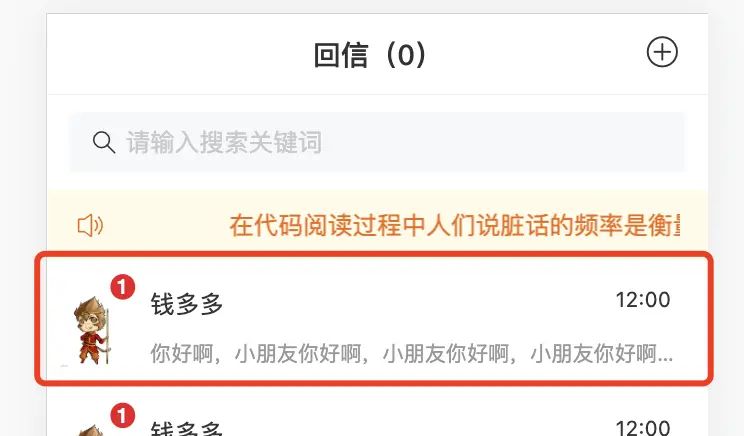

















- 最新
- 最热
只看作者